Apple Watch
Bedien je Tedee slimme slot met de Apple Watch
Je kunt je slimme slot vergrendelen en ontgrendelen via de Tedee-app of via de Home-app op de Apple Watch.
Het Tedee slimme slot maakt via Bluetooth verbinding met de Tedee-app op de Apple Watch, dus het is niet nodig om het te koppelen met een slimme brug. Op deze manier is het besturen van het slot alleen beschikbaar binnen het Bluetooth-bereik, tot 3m afstand.
Echter, wanneer een slim slot wordt gebruikt met de Tedee brug, biedt het extra functies voor je Apple Watch-apps, zoals pushmeldingen of afstandsbediening.
Als je de Apple Watch op afstand wilt gebruiken om je Tedee slimme slot te bedienen, moeten beide apparaten worden gebruikt met Apple HomeKit. Je moet je slimme slot verbinden met een HomeKit-hub om het te bedienen via de Home app op je Apple Watch.
Klik hier om manieren te ontdekken om Tedee met een smartwatch te gebruiken >>
Volg alstublieft onze handleiding om te zien hoe een slim slot met de Apple Watch eruitziet. Je kunt dit doen via de speciale Tedee-app of de standaard Home-app als je slot is gekoppeld aan HomeKit.
Tedee-app
Om je Tedee slimme slot met de Apple Watch te gebruiken, moet je:
- De Tedee-app downloaden voor je iPhone
- Inloggen op je Tedee-account op je smartphone
- Start de Tedee-app op je Apple Watch
Apple Watch-app
De Tedee-app voor Apple Watch is een onderdeel van de Tedee iOS-app voor iPhone. Standaard worden Apple Watch-componenten automatisch gedownload met bijbehorende iOS-apps. Mogelijk staat de Tedee-app al op je Apple Watch.
Stel, nadat je de Tedee-app op je iPhone hebt gedownload, de bijbehorende app is niet beschikbaar op je Apple Watch. In dat geval is je instelling voor Automatische Downloads mogelijk niet ingeschakeld.
In dit geval ga je naar de Apple Watch-app op je iPhone. Tik op Mijn Watch, scroll naar Beschikbare apps en tik op Installeren naast de Tedee-app.
Statusscherm
Na het starten van de app op de Apple Watch zie je een bedieningsscherm van het laatste slot dat je hebt gebruikt.
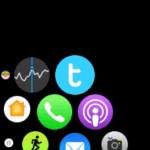
Het toont de huidige status en maakt het mogelijk om te vergrendelen/ontgrendelen / de veer in te trekken.
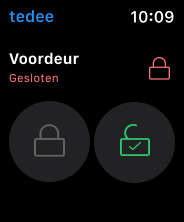 |
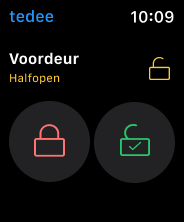 |
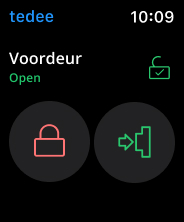 |
Je kunt ook informatie zien of het is losgekoppeld of niet gekalibreerd.
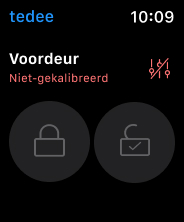 |
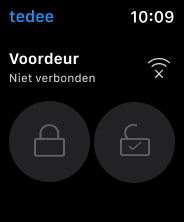 |
Als je niet de rol van Eigenaar hebt van een bepaald slim slot, maar je hebt gedeelde toegang ontvangen, ontvang je een bijbehorend bericht als je het slot niet mag bedienen.
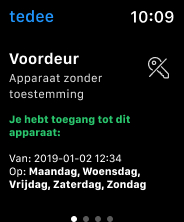
Stel dat u de afgelopen zeven dagen niet bent ingelogd op uw Tedee-account op de iPhone-app. In dat geval ontvangt u een bericht over een ongeldig beveiligingscertificaat. U moet uw apparatenlijst vernieuwen in de Tedee-app om de machtigingen bij te werken.
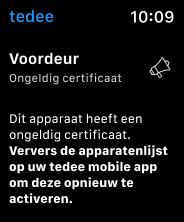
Veeg het scherm naar rechts voor meer bedieningsopties.
Lijstweergave
In de lijstweergave kunt u schakelen tussen alle slimme sloten die zijn verbonden met uw Tedee-account.
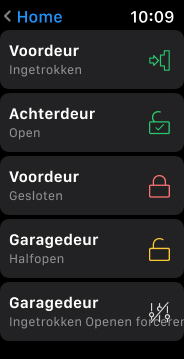
Pushmeldingen
Stel dat uw slimme slot is gekoppeld aan een brug. Dan kan de Tedee-app pushmeldingen direct op het scherm van uw Apple Watch weergeven.
U kunt deze inschakelen in de Tedee-app, volgens de meldingsinstellingen van uw Apple Watch.
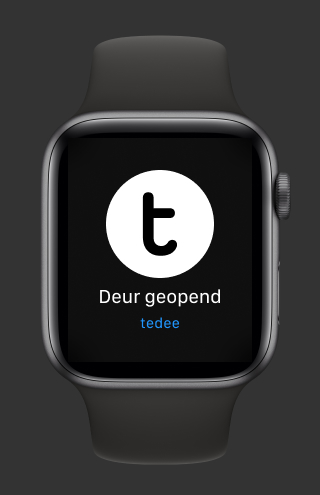
Home-app
Wanneer u uw slimme slot koppelt aan de Home-app, kunt u deze bedienen met hetzelfde systeem als op een iPhone. Kies een slim slot uit uw favoriete apparatenlijst of kamers en vergrendel of ontgrendel met een tik of schuifregelaar.
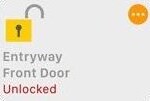
Het toevoegen van uw slimme slot aan Apple HomeKit en het bedienen ervan via de Home-app is de enige methode voor afstandsbediening van Tedee op de Apple Watch.
Om uw slimme slot te bedienen met de standaard Home-app op Apple Watch, voegt u uw Tedee slimme slot toe aan uw Apple Home-integratie.
Klik hier voor een handleiding over Tedee-integratie met Apple Home >>
*Deze inhoud kan automatisch vertaald zijn door machinevertaling om zo veel mogelijk mensen te kunnen bedienen. Als gevolg hiervan kan de tekst fouten bevatten.


















